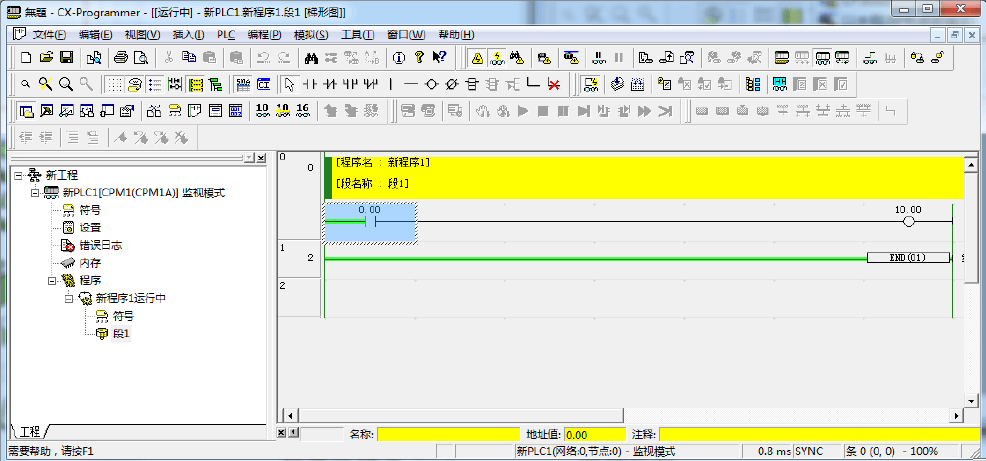第8步:远程调试¶
本章节主要介绍通过本地PC 实现远程调试设备现场的工控设备,前面章节介
绍了创建LinkManager 客户端账户、SiteManager 网关设置联网以及添加设备通
道
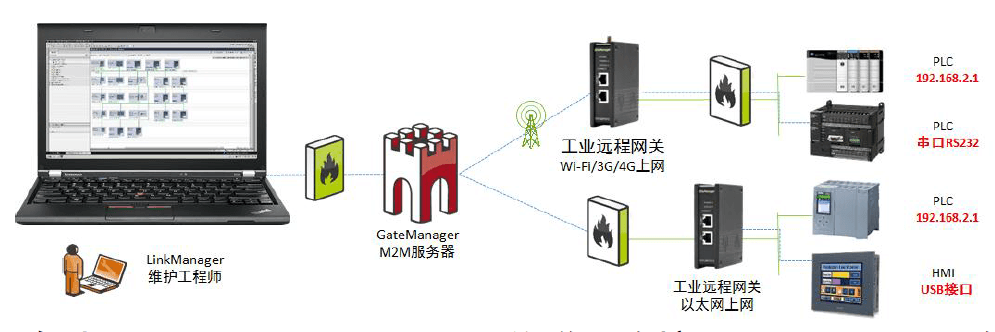
如上图所示,SiteManager 网关联网连接GateManager 服务器,并与现场的工
控设备相互通讯后,本地的维护工程师登录LinkManager 客户端账户,点击连
接现场设备创建远程链路后,打开对应工控设备的编程软就可以实现远程访
问,下面介绍以太网远程、USB、串口232 远程访问
远程调试以太网设备¶
SiteManager 网关连接以太网的工控设备,添加设备通道时有三种方式
1.第一种是添加主流品牌以太网设备,可以选择品牌添加

2.第二种是添加通用品牌的以太网设备

 3.第三种是添加Layer2 通讯的以太网设备
3.第三种是添加Layer2 通讯的以太网设备

使用LinkManager 客户端创建远程访问链路时,各个品牌的编程软件通讯设置是不一样的,
请参考各品牌编程软件连接指南以下介绍西门子S7-1200PLC 和AB MicroLogic1400 远程调试
西门子S7-1200 远程调试(示例)¶
添加设备通道如下图

LinkManager 客户端显示
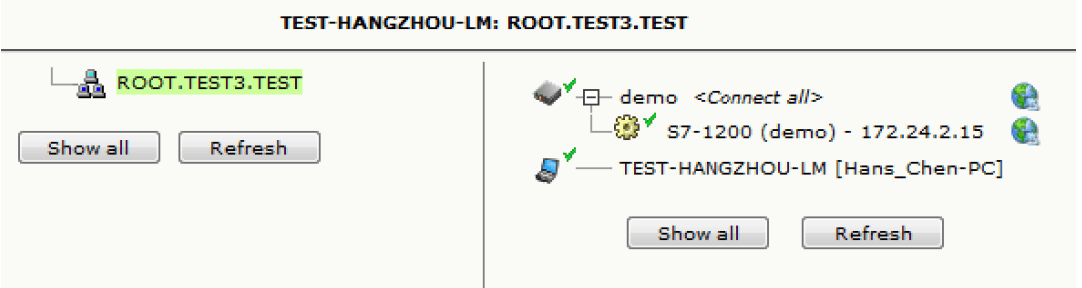
鼠标单击S7-1200 设备名称,创建远程链路
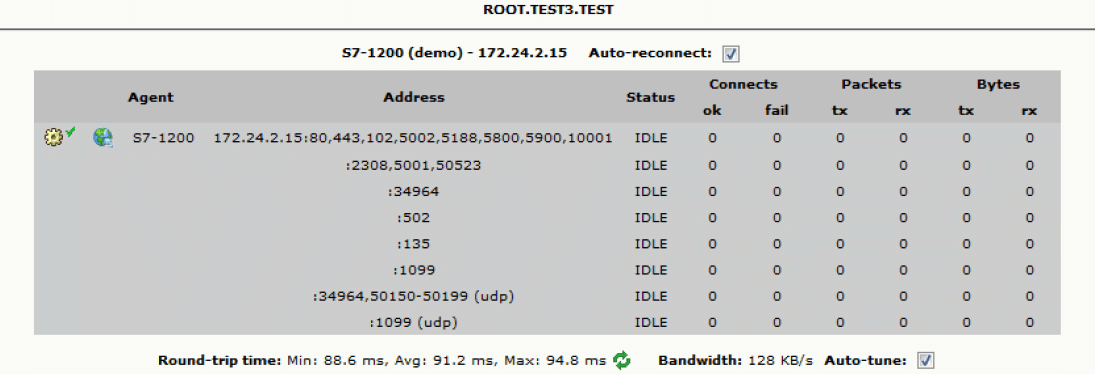
打开博途软件,创建一个与S7-1200 CPU 和订货号相同的项目
点击设备组态>>>点击PLC 网口>>>点击以太网地址>>>把IP修改为现场PLC 一
样的IP/掩码>>>点击转至在线
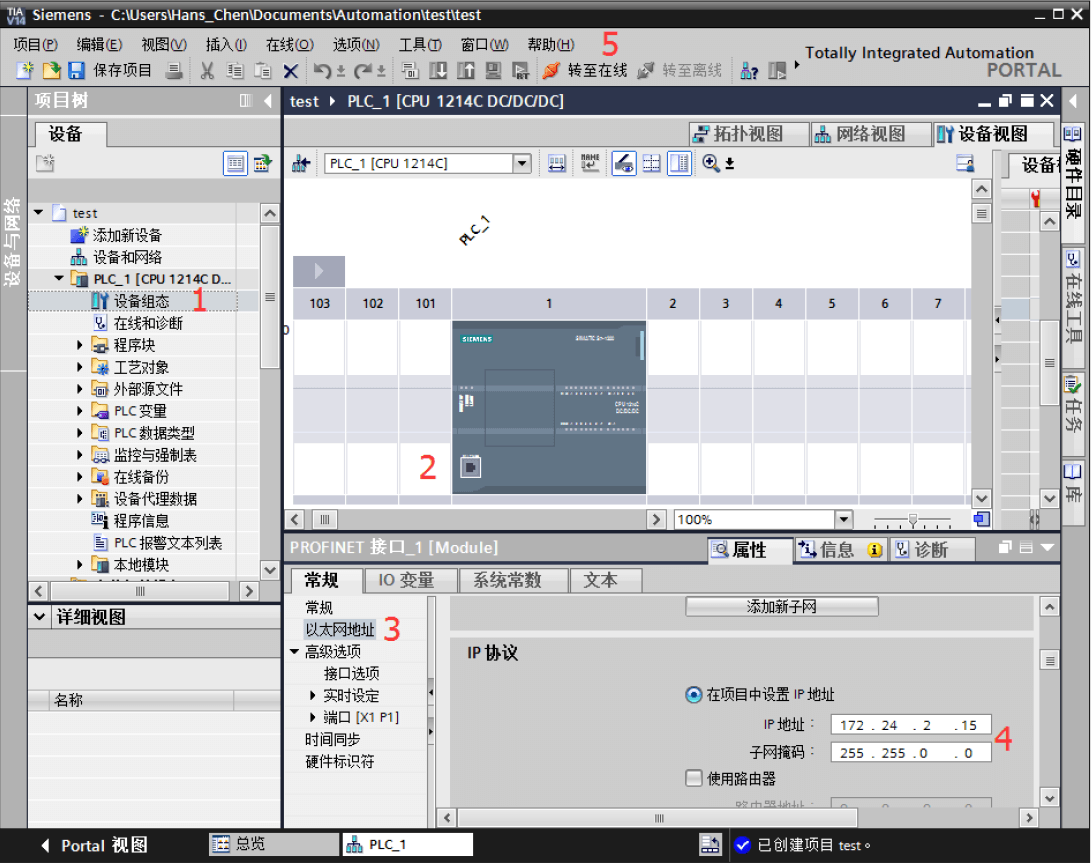
转至在线框内大打勾>>>点击转至在线
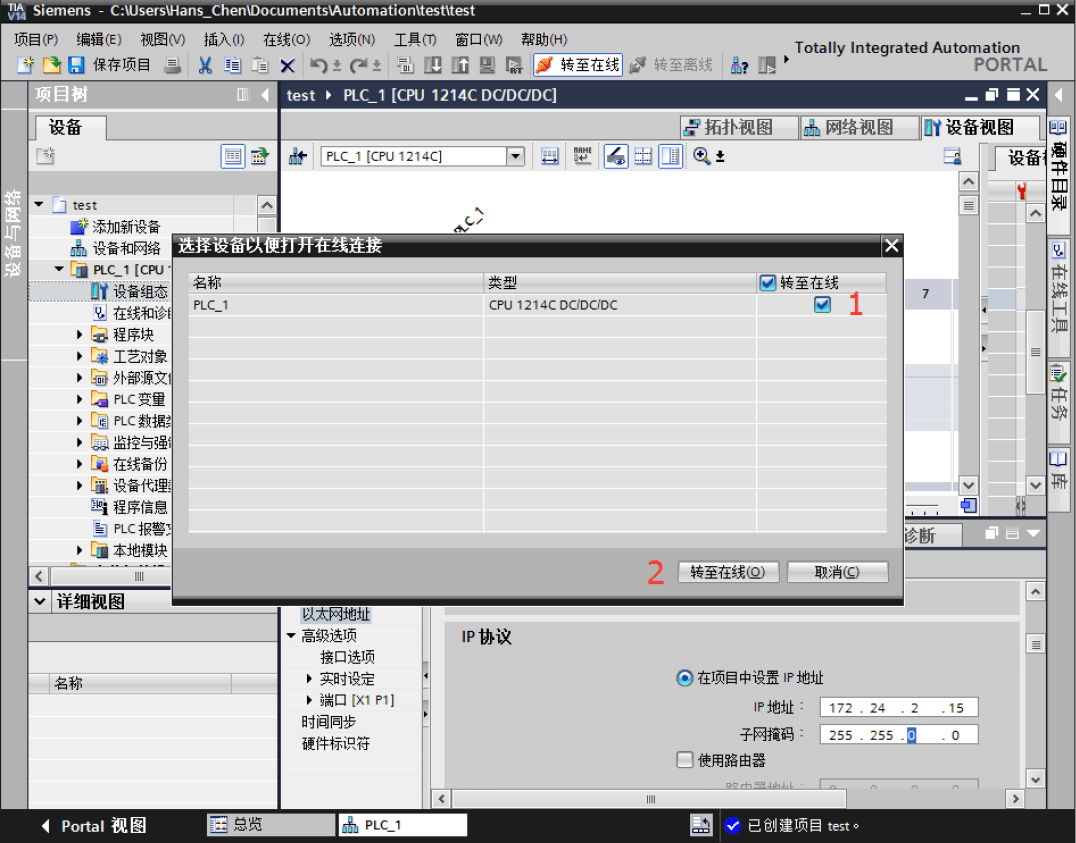
选择PN/IE>>>选择VirtualBox TAPAdapter 虚拟网卡>>>点击开始搜索>>>找到设
备>>>点击转至在线
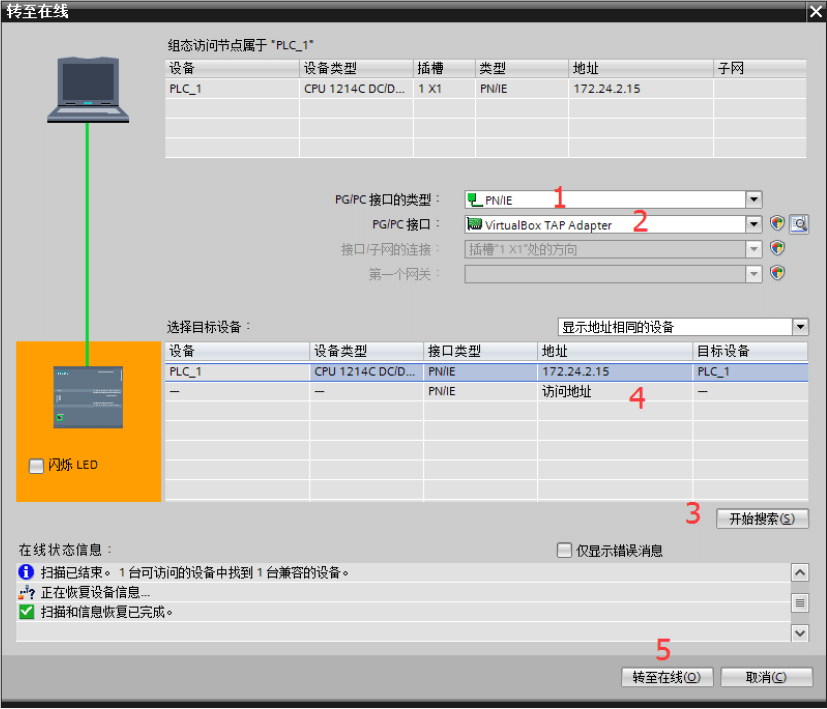
设备在线
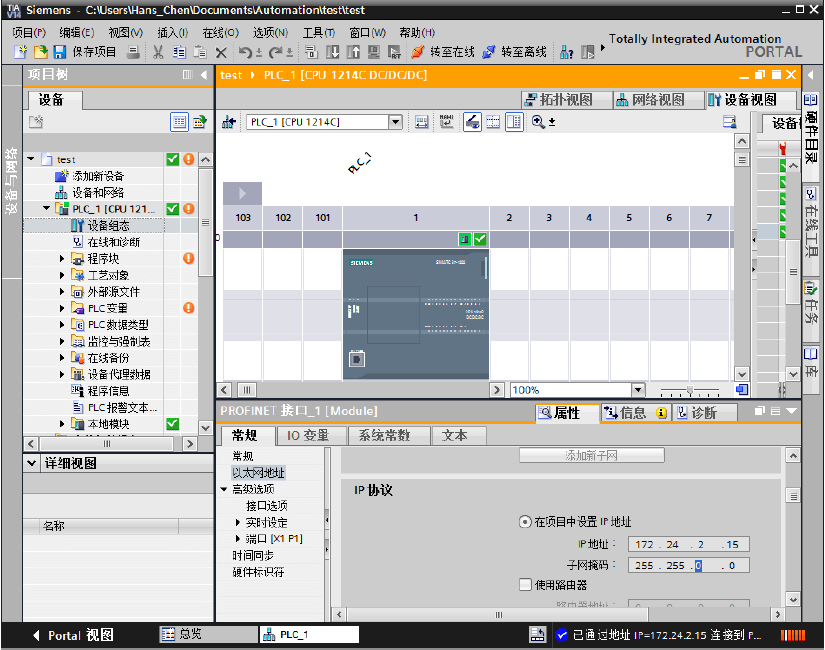
点击CPU>>>点击从设备上传图标>>>继续框内打勾>>>点击从设备中上传按
钮>>>装载并上传
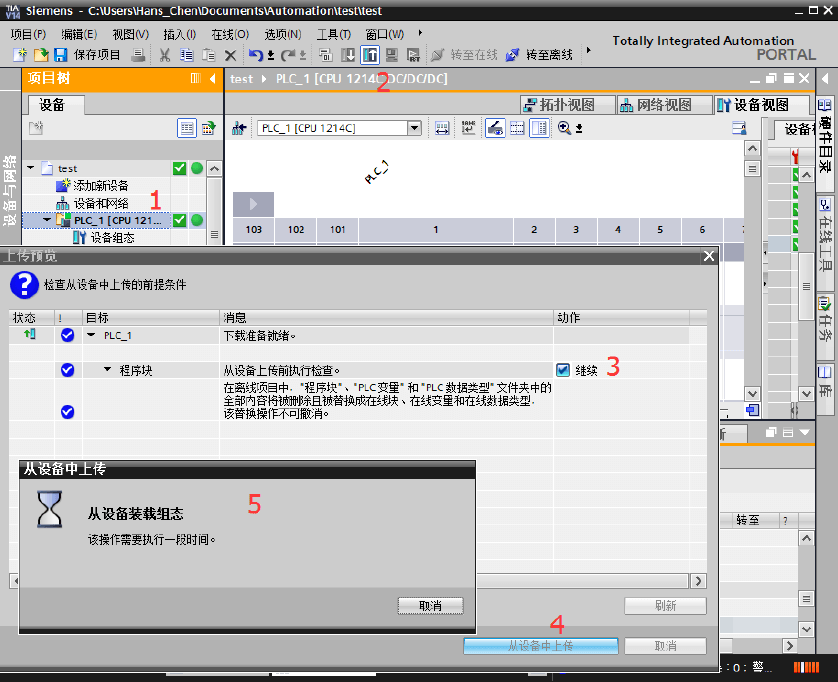
在线监控程序
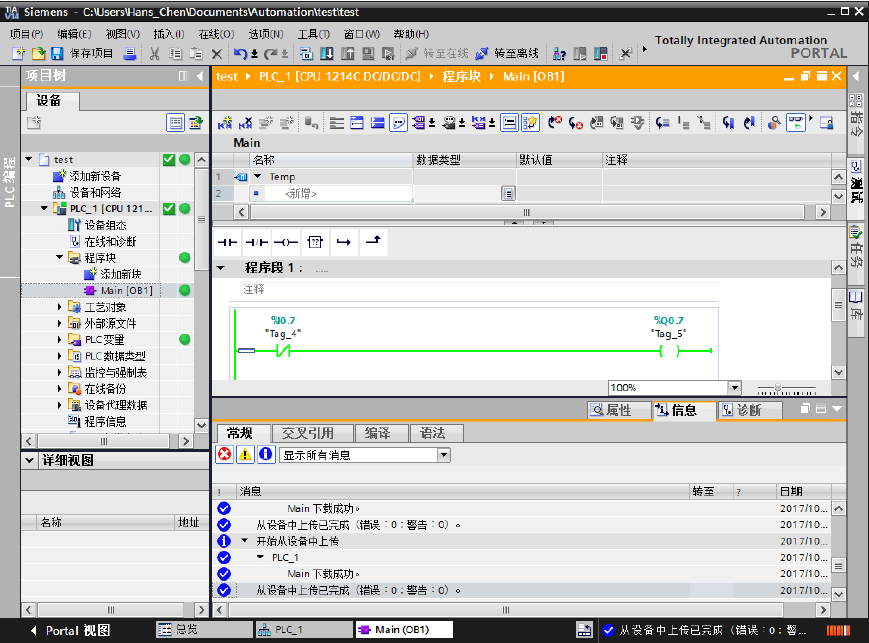
AB MicroLogic1400 远程调试(示例)¶
添加设备通道如下

LinkManager 客户端显示
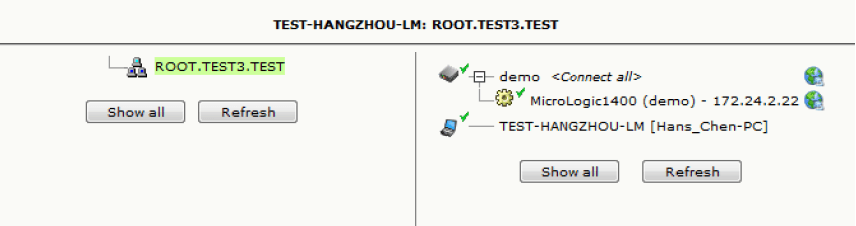
鼠标单击MicroLogic1400 名称,创建远程链路

打开RSlinx>>>点击设置设备图标>>>选择Ethenet devices>>>点击Add New>>>
点击OK
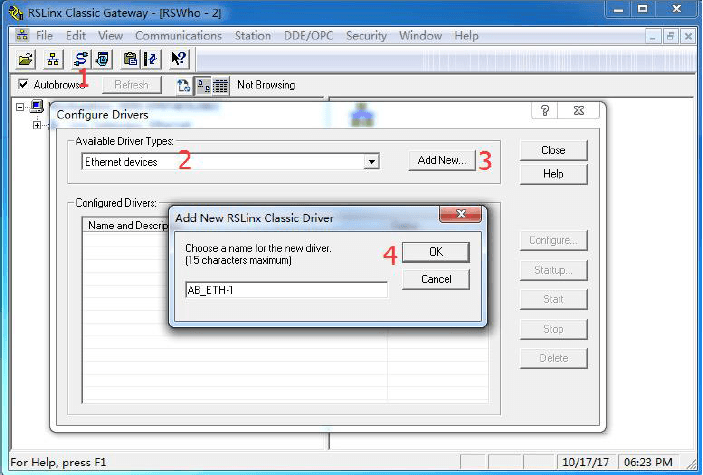
添加现场设备的IP 地址>>>点击确定>>>关闭对话框
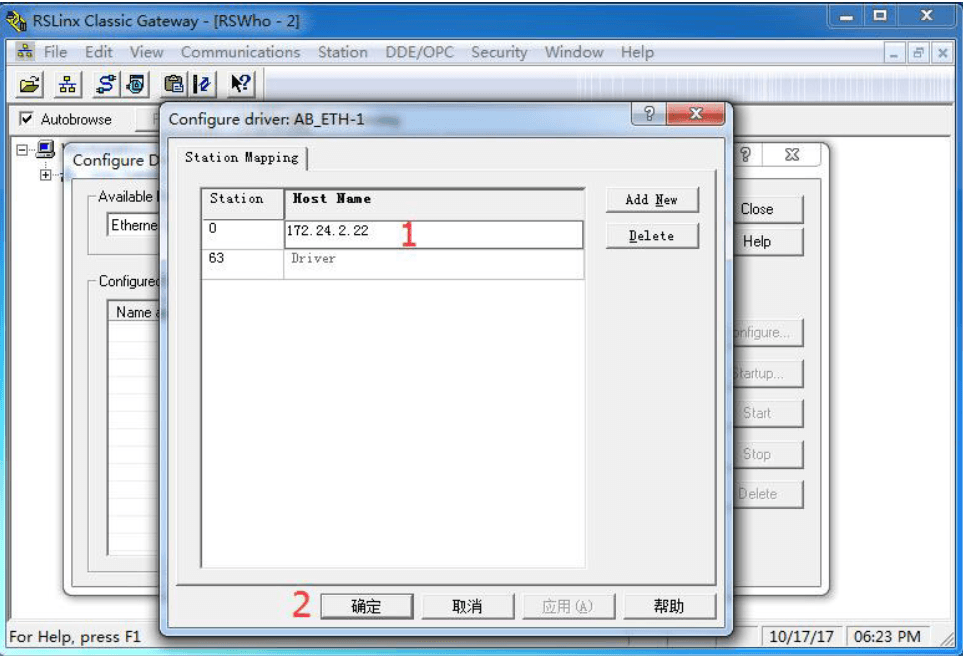
找到MicroLogic1400 PLC
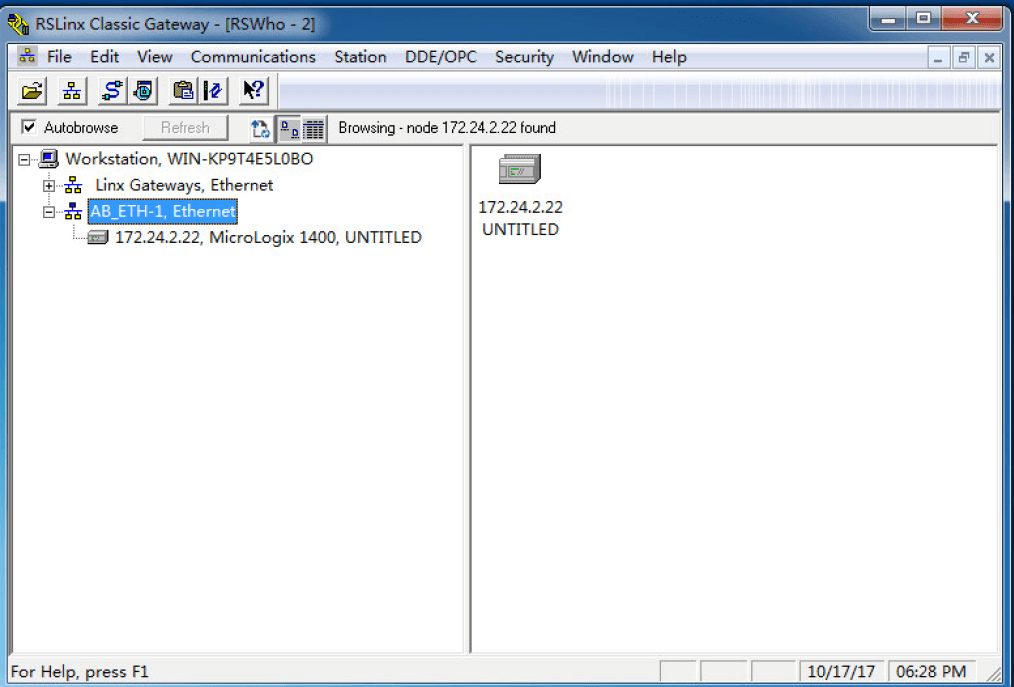
打开RSLogix 500 编程软件>>>点击Who Active Go Online
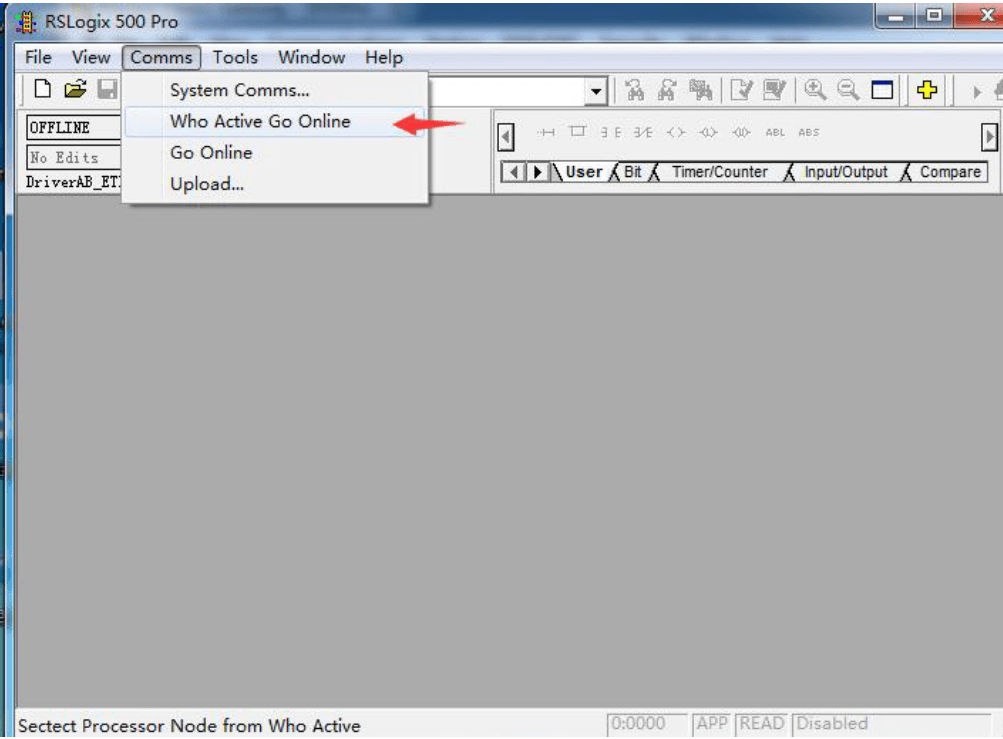
选择在线的设备>>>点击OK>>>上传程序
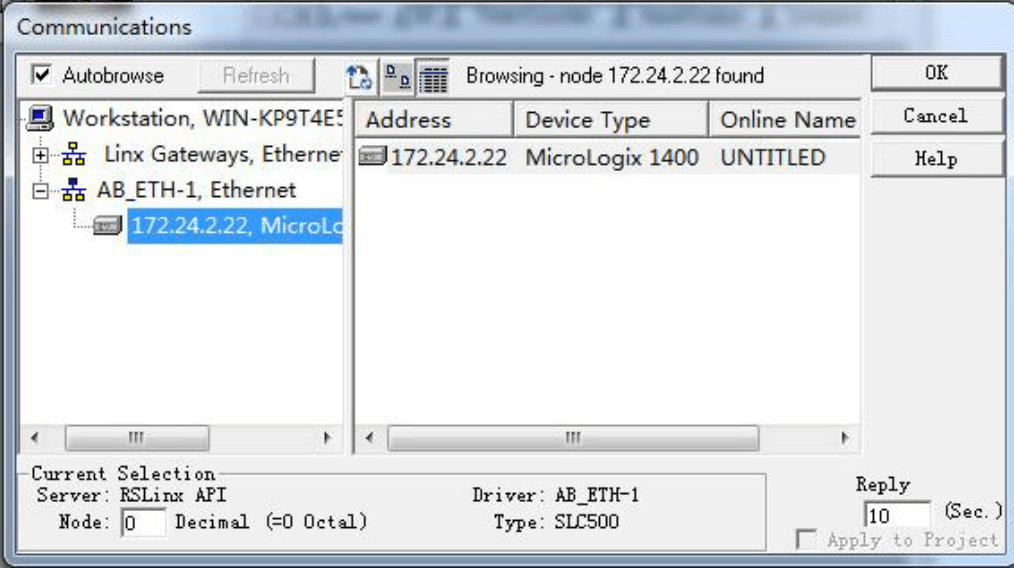
在线监控程序
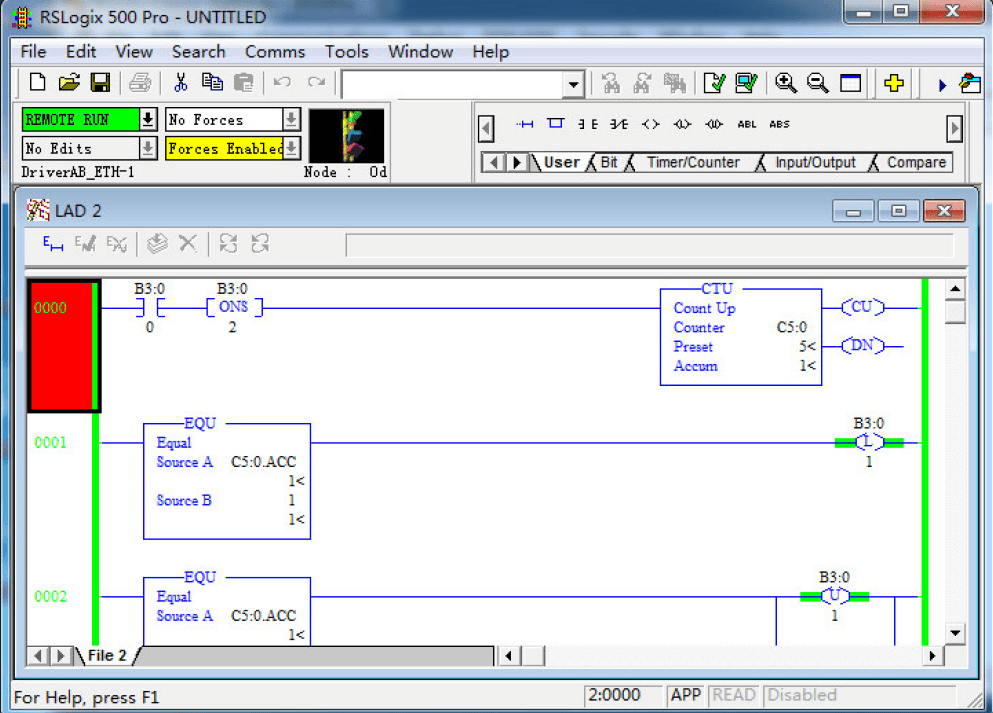
远程调试USB接口设备¶
使用USB 线连接本地PC 和USB 接口工控设备,PC 安装USB 驱动后才能与USB
接口的工控设备通讯,从而对USB 工控设备调试 。
远程调试USB 工控设备与本地连接USB 工控设备类似;使用LinkManager 客户
端点击设备名称的瞬间就会安装USB 驱动
注意事项:
当USB 驱动安装完成后,才能远程调试USB 设备,如果USB 驱动未能安装完
成,将无法实现远程调试USB 设备
添加设备通道如下三种方式
添加主流品牌的USB 设备,可以选择品牌添加

添加通用品牌的USB 设备(1)

添加通用品牌的USB 设备(2)

使用LinkManager 客户端创建远程访问链路时,各个品牌的编程软件通讯设置
是不一样的,请参考各品牌编程软件连接指南
下面介绍基恩士KV3000PLC 远程调试
基恩士KV3000 远程调试(示例)¶
添加设备通道

LinkManager 客户端显示
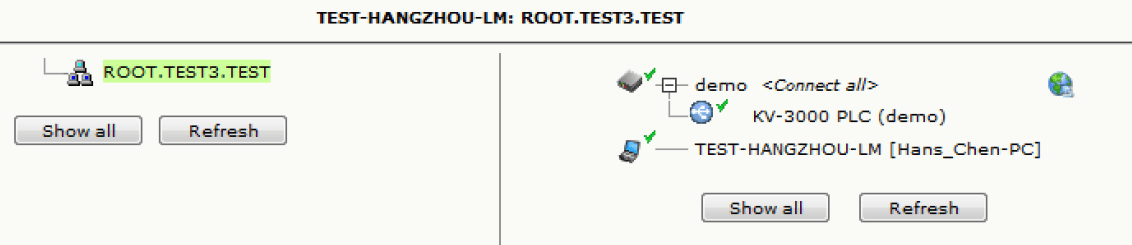
点击KV-3000 PLC 名称创建远程链路,此时会安装USB 驱动
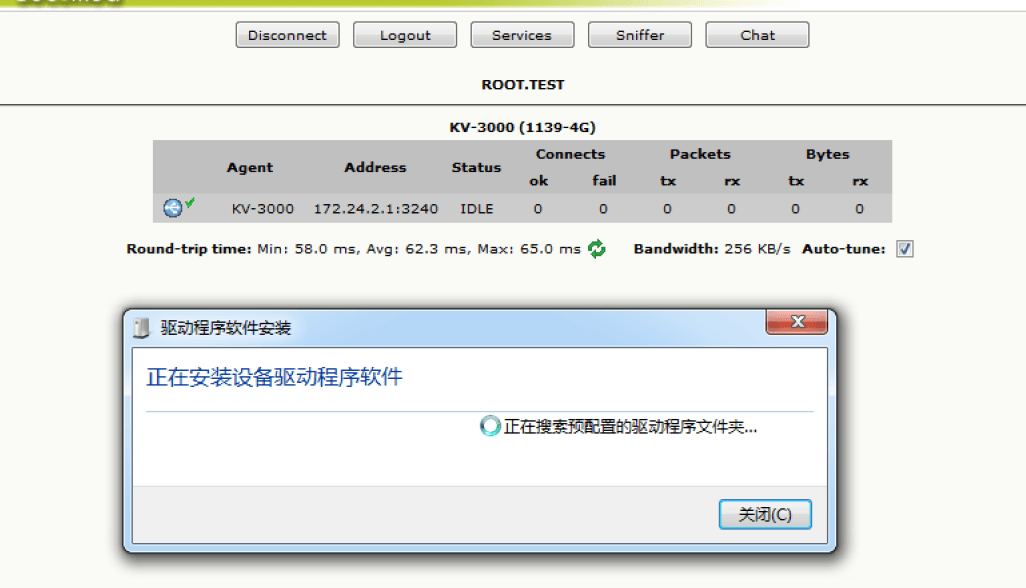
USB 驱动安装完成后,在设备管理器中可以看到基恩士的USB 驱动
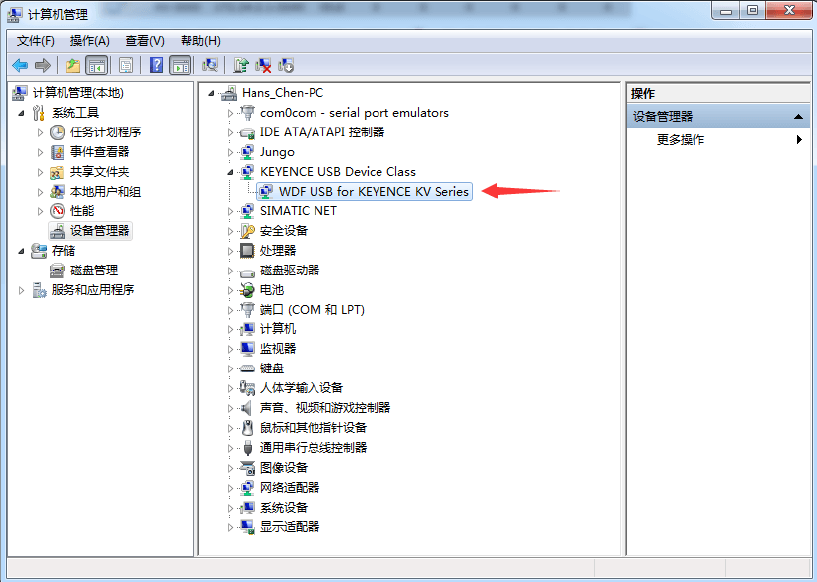
打开基恩士KVSTUDIO 编程软件
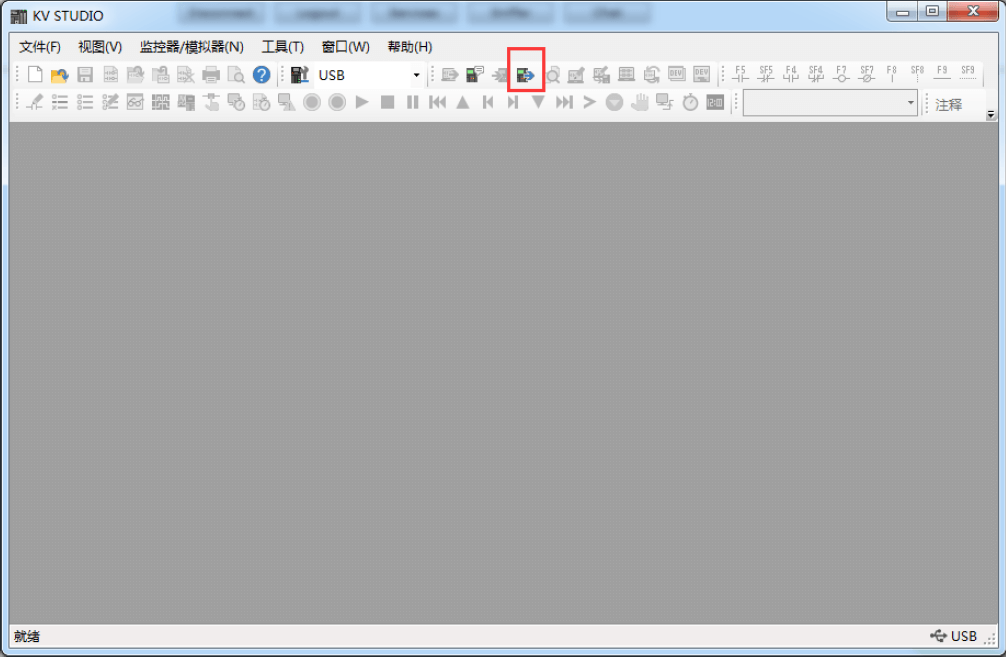
点击执行
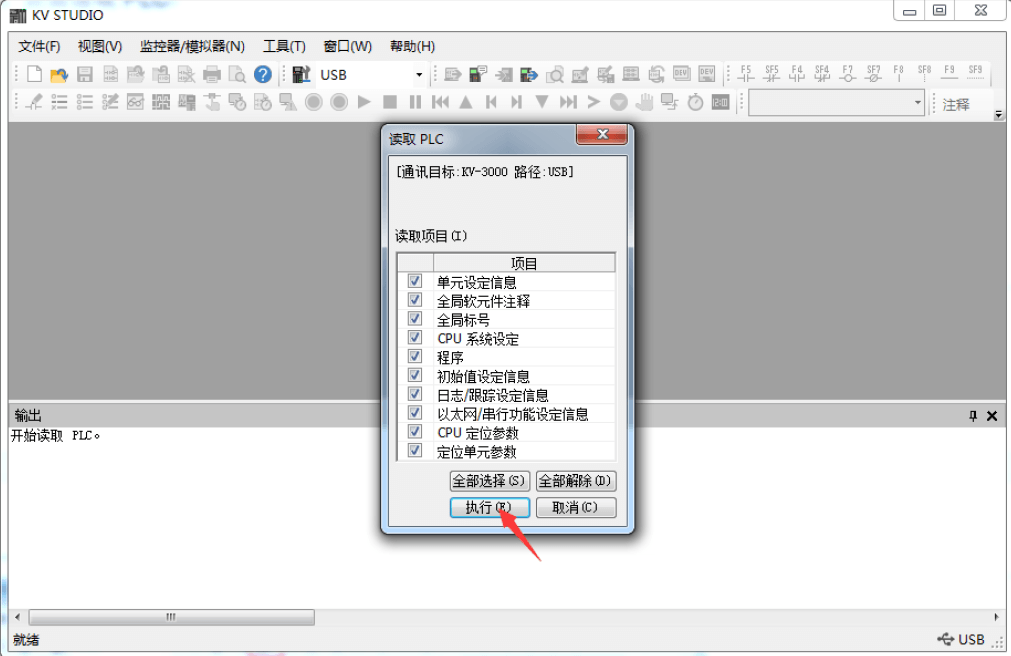
读取PLC
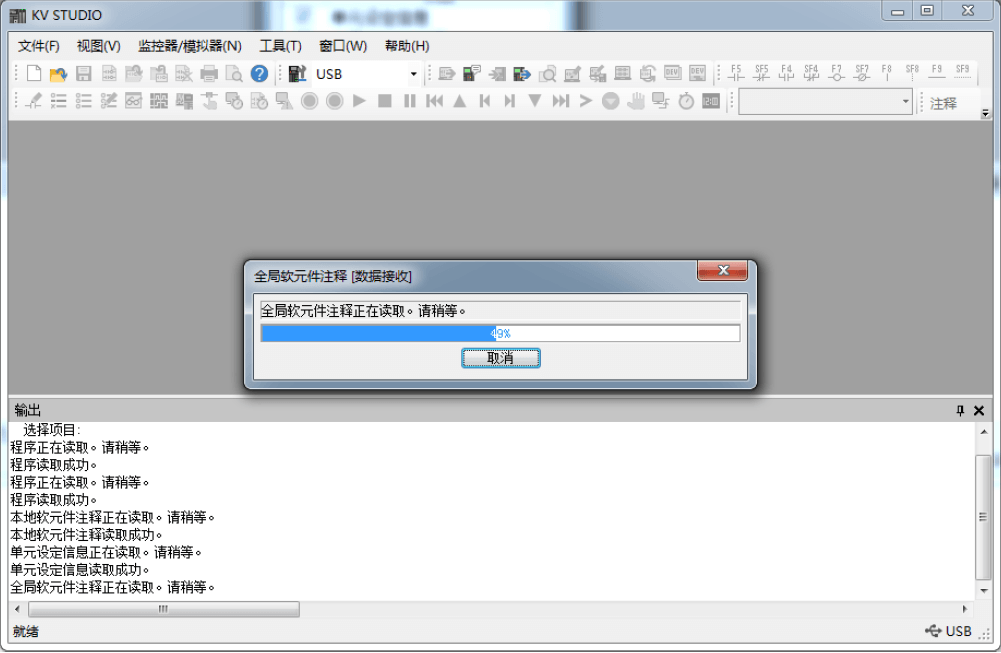
读取完成
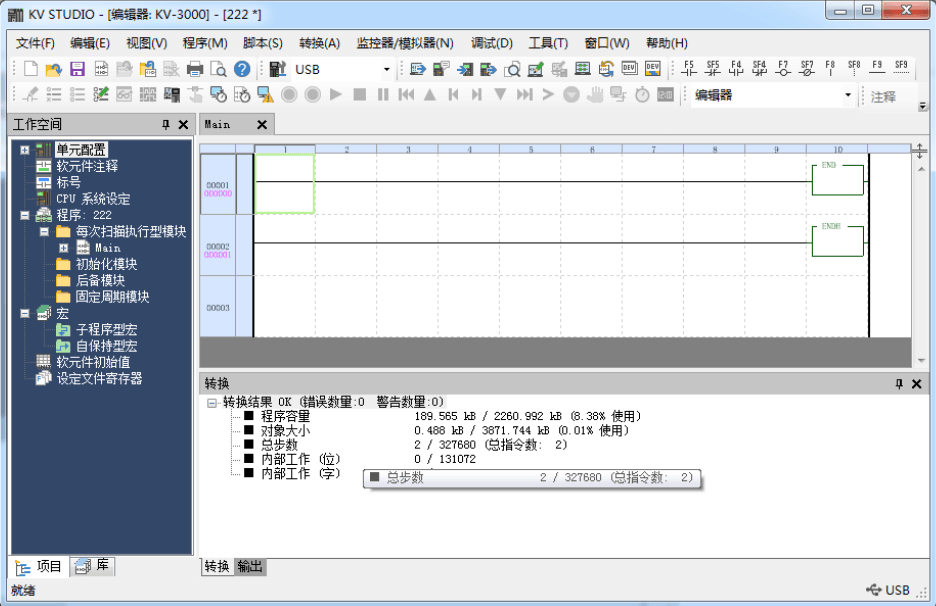
可实现远程上下载PLC 的程序,在线修改PLC 程序,在线监控PLC 运行的程序
远程调试串口设备¶
SiteManager 网关有一个标准的RS232 串口, 可以连接标准RS232 通讯接口的
工控设备,当LinkManager 客户端账户点击设备链接时,可以看到电脑上有
COM 端口出现,打开对应工控设备编程软件,设置出现的COM 就能远程调试
了
添加设备通道如下两种方式
添加主流品牌串口设备,选择品牌添加

添加通用品牌串口设备

下面介绍OMRON CPM1A PLC 远程调试
OMRON CPM1A PLC 远程调试(示例)¶
添加设备通道

LinkManager 客户端显示
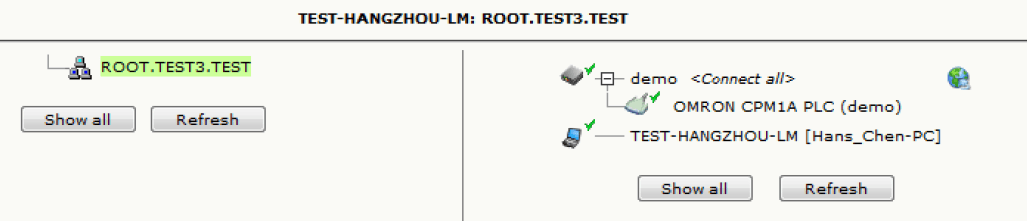
点击OMRON CPM1A PLC 名称创建远程链路,安装COM驱动为COM10
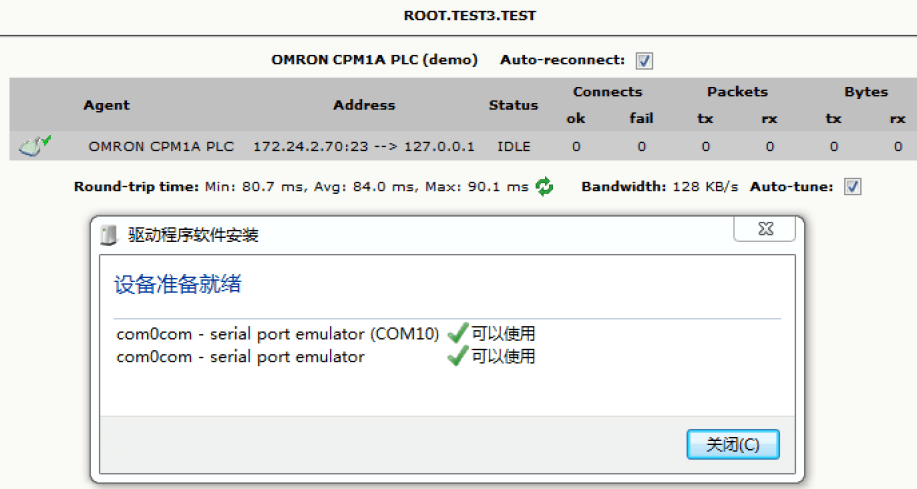
也可以见鼠标放置在LinKManager 客户端的图标上看到COM10
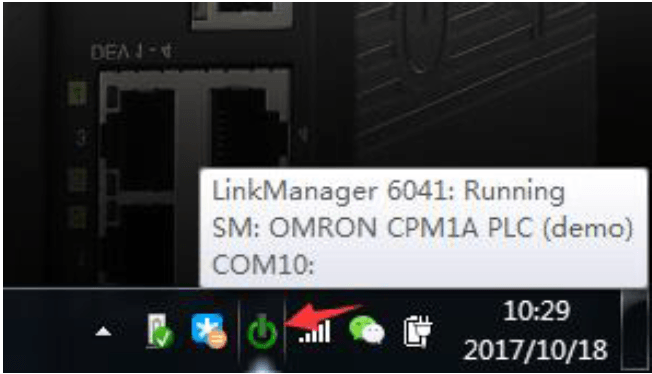
打开欧姆龙CX-Programmer 编程软件>>>点击PLC>>>自动在线>>>直接在线
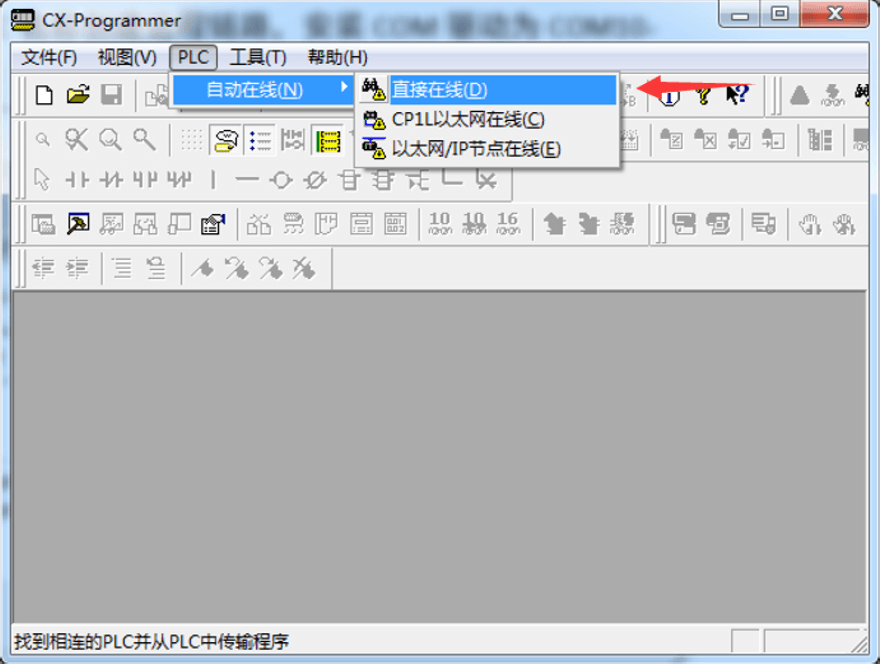
选择COM10>>>点击连接
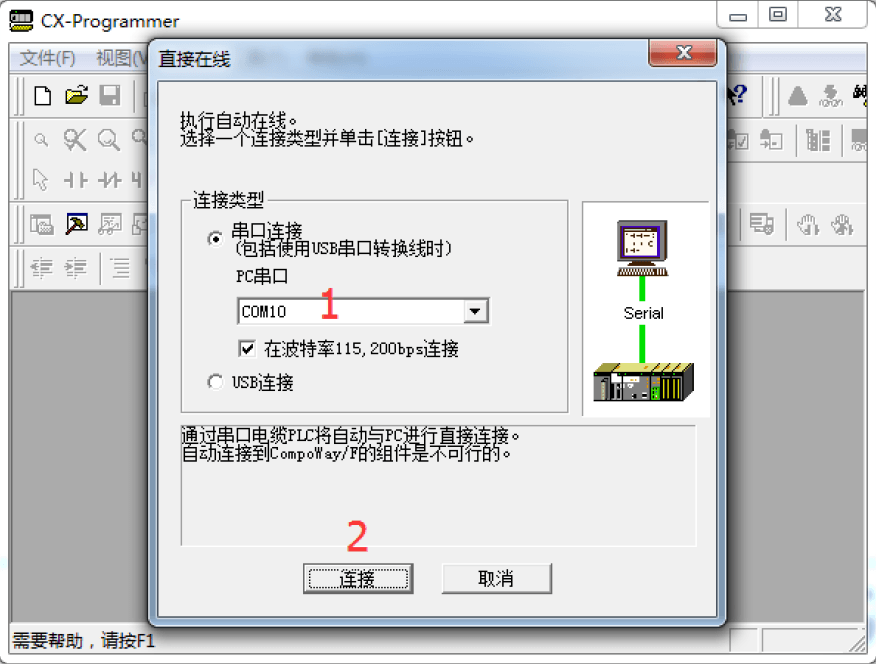
上载程序成功
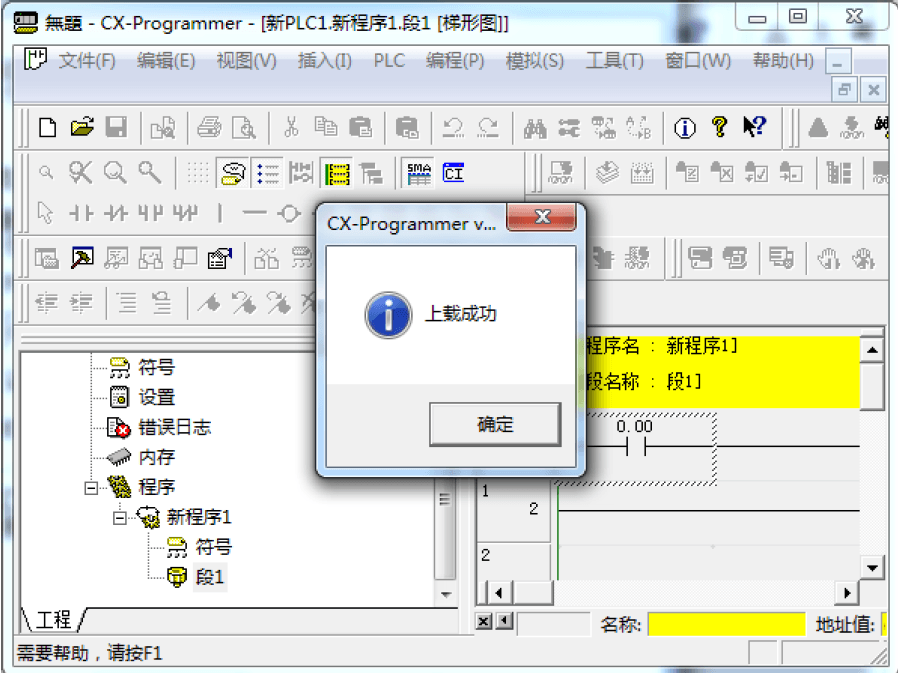
在线监控程序